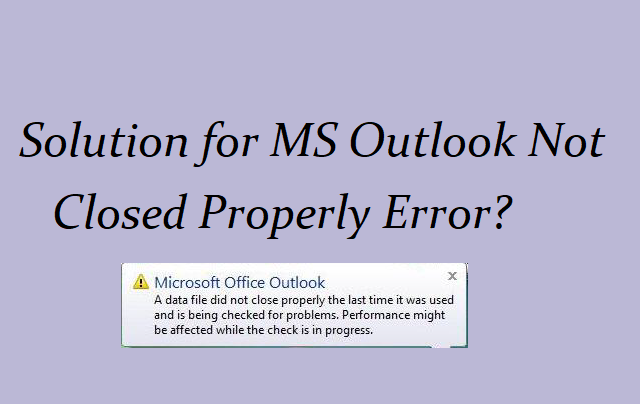
Al utilizar MS Outlook, es posible que haya encontrado varios tipos de mensajes de error que le impidieron acceder a MS Outlook. Y, el error de Outlook "El archivo de datos no se cerró correctamente este archivo está siendo revisado en busca de problemas" es uno de ellos. Aquí voy a mostrarles como arreglar MS Outlook no cerrado correctamente errores en unos pocos pasos.
Antes de ir a las reparación MS Outlook no cerrado correctamente errores, aquí hay razones comunes que hacen que Outlook no se cierre correctamente.: –
- Outlook está siendo utilizado por otros programas
- Complementos defectuosos
- Corrupción de archivos PST
- Conflictos entre Outlook y otros programas
Solución para reparar MS Outlook no cerrado correctamente errores: –
Solución 1: Terminar Outlook utilizando el Administrador de Tareas
Si Outlook se ejecuta en segundo plano es la causa del error, ciérrelo con el Administrador de tareas.
- Clic derecho en Task Bar y haga clic en Task Manager opción
- Luego, seleccione Processes opción y seleccione EXE
- Y, haga clic en End Process Botón
Solución 2: Deshabilite complementos innecesarios de Outlook
Los complementos defectuosos instalados en su Outlook también pueden ser la causa del error de Outlook. Por lo tanto, encuentre estos complementos defectuosos y desactívelos desde Outlook. Para ello, siga los pasos mencionados a continuación. -
- Navega a Outlook y selecciona File menú
- Luego, haga clic en Options y seleccione el Add-Ins
- Ir a COM Add-ins y seleccione Go opción
- Desmarque todos los complementos disponibles que ya estén marcados y presione OK botón
Solución 3: Cambiar Clave de Registro
La edición de la clave del Registro puede ayudarlo a resolver un error de Outlook no cerrado correctamente. Pero, editar el registro requiere más conocimiento. Por lo tanto, esto no se recomienda si no sabe mucho acerca del Registro de Windows.
- Abre la ventana Ejecutar y escribe “regedit.exe”
- En el Editor del Registro, navegue a “HKEY_CURRENT_USER\Software\Microsoft\Office\14.0\Outlook\Addins\“.
- Ahora, seleccione la subclave numérica y luego, agregue DWORD valor
- Requerir notificación de apagado en la subclave
- En el panel de detalles, haga clic derecho en un nuevo valor y presione Modify
- En el cuadro Información del valor, ingrese el valor 1
Solución 4: Deshabilitar Programas de Interrupción
Si algún programa está interrumpiendo MS Outlook, desactívelo para corregir el error MS Outlook no se cerró correctamente. Una vez solucionado el problema, puedes habilitarlos..
Solución 5: Use Herramienta de Reparación de Bandeja de Entrada
En el caso, la corrupción del archivo PST es la razón del error anterior, luego corríjalo con la herramienta de reparación integrada de Microsoft denominada Scanpst.exe.
- Seleccione Scanpst.exe y luego haga doble clic en él
- Cuando aparezca la ventana de la Herramienta de reparación de la bandeja de entrada, seleccione el archivo PST que debe repararse
- Haga clic en Start botón
- Escanea y muestra errores, luego pulsa Repair botón
- Si la herramienta de reparación de la bandeja de entrada no resuelve el problema, utilice un software de terceros como la herramienta de reparación Remo PST para reparar el archivo de datos de Outlook. El software se puede utilizar para reparar archivos PST en muchas situaciones, como cuandoOutlook se niega a abrirse en Windows 7,si Outlook deja de responder en Windows 10, etc. Es una de las formas fáciles de reparar el archivo PST dañado.